แน่นอนว่าเทคโนโลยีใหม่ๆ เช่น บลูทูธและ Wi-Fi มีข้อดีหลายประการ เช่น อนุญาตให้คุณเข้าถึงเครือข่ายทั่วโลก ใช้ชุดหูฟังโดยไม่รบกวนสาย แต่คุณสมบัติเหล่านี้อาจเป็นอันตรายต่อผู้ใช้แล็ปท็อปขณะเดินทาง แบตเตอรี่หมดอย่างรวดเร็วและอายุการใช้งานลดลงอย่างมาก
ดังนั้นจึงจำเป็นที่จะต้องมีทักษะในการเปิดและปิดฟังก์ชั่นไร้สายอย่างรวดเร็วในช่วงเวลาที่จำเป็น
ในบางครั้งในแล็ปท็อปบางเครื่อง ผู้ผลิตไม่ได้จัดเตรียมสวิตช์บลูทูธแบบแมนนวล แต่ปรากฏว่าสวิตช์ WiFi มีฟังก์ชันเพิ่มเติมในการเปิดบลูทูธ หากแล็ปท็อปของคุณไม่มีสวิตช์ทางกายภาพดังกล่าว Windows 8 มีโปรแกรมสำหรับใช้ฟังก์ชัน Bluetooth และ WiFi พิจารณาวิธีการเปิดใช้งานใน Windows 8
วิธีเปิดบลูทูธ?
มีหลายวิธีต่อไปนี้ในการเปิดบลูทูธ:
- เป็นไปได้ที่จะเปิดกุญแจ บ่อยครั้งในแล็ปท็อป ปุ่มเดียวจะเปิดทั้งสองฟังก์ชัน: Bluetooth และ WiFi จำเป็นต้องกดปุ่ม "Fn" และ "WiFi" พร้อมกัน คอมพิวเตอร์ไม่มีฟังก์ชันค้นหาตัวเองในบลูทูธ ดังนั้นเราจะพิจารณาขั้นตอนที่จำเป็นในการค้นหาแกดเจ็ตโดยใช้โมดูลไร้สายด้านล่างนี้
- คุณต้องวางเคอร์เซอร์ไว้ที่ส่วนบนขวาของเดสก์ท็อปแล้วคลิก "การตั้งค่า" ในหน้าต่างที่ปรากฏขึ้น
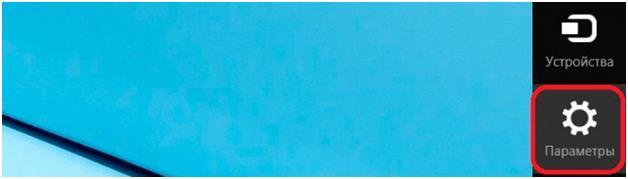 จากนั้นเลือก "เปลี่ยนการตั้งค่าพีซี"
จากนั้นเลือก "เปลี่ยนการตั้งค่าพีซี"
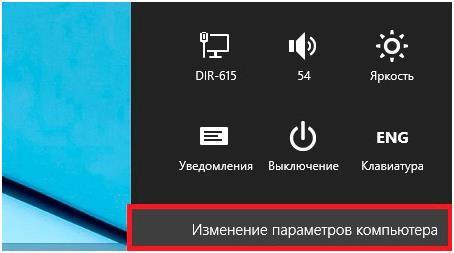 ซึ่งจะเป็นการเปิดคอนโซลการจัดการพีซี ซึ่งคุณต้องเข้าสู่แท็บ "เครือข่ายไร้สาย"
ซึ่งจะเป็นการเปิดคอนโซลการจัดการพีซี ซึ่งคุณต้องเข้าสู่แท็บ "เครือข่ายไร้สาย"
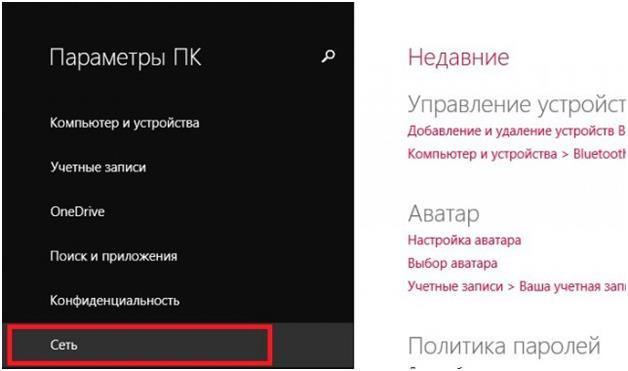 ในเมนูที่เปิดขึ้น ให้เลือก "อุปกรณ์ไร้สาย" จากนั้นวางสวิตช์ Bluetooth ในตำแหน่ง "เปิด"
ในเมนูที่เปิดขึ้น ให้เลือก "อุปกรณ์ไร้สาย" จากนั้นวางสวิตช์ Bluetooth ในตำแหน่ง "เปิด" 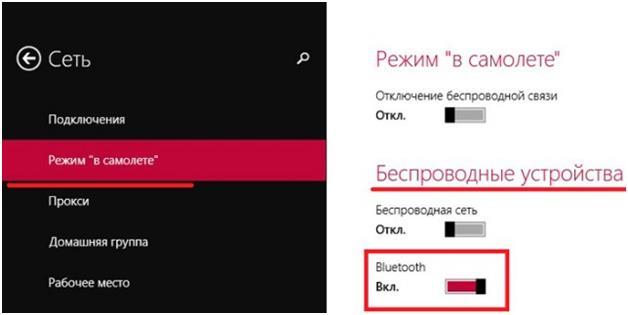
จะหาอุปกรณ์บลูทูธได้อย่างไร?
คุณต้องเปิด "เปลี่ยนการตั้งค่าพีซี" ก่อน โดยเลือก "คอมพิวเตอร์และอุปกรณ์" ถัดไป พีซีจะค้นหาอุปกรณ์ที่พร้อมใช้งาน จากรายการที่แนะนำ คุณต้องเลือกอุปกรณ์ที่คุณต้องการ เช่น เมาส์ จากนั้นจะมีคำแนะนำทีละขั้นตอนง่ายๆ ซึ่งผู้ใช้จะปฏิบัติตามได้ไม่ยาก อย่าลืมตรวจสอบว่าเปิดใช้งาน Bluetooth บนอุปกรณ์ที่คุณต้องการเชื่อมต่อหรือไม่
ในกรณีที่ดำเนินการไม่สำเร็จ จำเป็นต้องตรวจสอบการติดตั้งไดรเวอร์ Bluetooth ที่ถูกต้อง
จะทำการตรวจสอบไดรเวอร์ได้อย่างไร?
อุปกรณ์ Bluetooth ทั้งหมดจะต้องติดตั้งไดรเวอร์ คุณต้องวิเคราะห์ใน Windows 8 โดยใช้ตัวจัดการอุปกรณ์ เมื่อต้องการทำสิ่งนี้ ให้กดปุ่มและ "R" พร้อมกัน ในบรรทัดที่แสดง พิมพ์ "mmc devmgmt.msc" แล้วกดปุ่ม "Enter"
ในเมนูที่เปิดขึ้น ให้เลือก "อะแดปเตอร์เครือข่าย" ตรวจสอบว่ามีโมดูล Bluetooth ของคุณหรือไม่
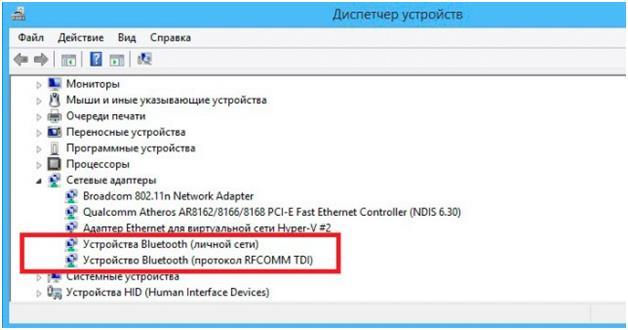 หากไม่มีแสดงว่าไม่ได้ติดตั้งไดรเวอร์ ต้องติดตั้งจากดิสก์สำหรับบูต Windows 8 ของพีซีของคุณ ในกรณีที่ไม่มีดิสก์ จะต้องนำไดรเวอร์ออกจากหน้าอินเทอร์เน็ตของ บริษัท ที่เปิดตัวแล็ปท็อป นอกจากนี้ยังสามารถติดตั้งแอปพลิเคชั่นบนแล็ปท็อปที่ให้คุณกำหนดค่าระบบไร้สายได้ เมื่อติดตั้งโปรแกรมที่จำเป็นกับคอมพิวเตอร์แล้ว คุณต้องทำซ้ำขั้นตอนที่อธิบายไว้ข้างต้นอีกครั้งเพื่อเชื่อมต่อบลูทูธ
หากไม่มีแสดงว่าไม่ได้ติดตั้งไดรเวอร์ ต้องติดตั้งจากดิสก์สำหรับบูต Windows 8 ของพีซีของคุณ ในกรณีที่ไม่มีดิสก์ จะต้องนำไดรเวอร์ออกจากหน้าอินเทอร์เน็ตของ บริษัท ที่เปิดตัวแล็ปท็อป นอกจากนี้ยังสามารถติดตั้งแอปพลิเคชั่นบนแล็ปท็อปที่ให้คุณกำหนดค่าระบบไร้สายได้ เมื่อติดตั้งโปรแกรมที่จำเป็นกับคอมพิวเตอร์แล้ว คุณต้องทำซ้ำขั้นตอนที่อธิบายไว้ข้างต้นอีกครั้งเพื่อเชื่อมต่อบลูทูธ




